
كيفية بث الانترنت عن طريق البلوتوث هل تعرف انه اصبح بإمكانك الاتصال بالانترنت عن طريق البلوتوث الطريقة بسيطة جدا وحصرية من خلال موقع mfooka، فلا يخلو اي جهاز اندرويد من البلوتوث لذا سوف نستغل تلك الخاصية في الاتصال بالانترنت مجانا بدون دفع رسوم اتصال.
حيث يستخدم البلوتوث فقط في نقل البيانات ولكن حاليا اصبح هناك تطبيقات تقوم بتلك المهمه افضل واسرع من البلوتوث، لذا لا بد من ايجاد طريقة جديده وفريدة للاستفادة من تلك الخاصية.
كيفية بث الانترنت عن طريق البلوتوث :
في بعض الاحيان تظهر مشاكل تمنعك من الاتصال بالانترنت عن طريق wi fi لذا فلا بد من تواجد حل افضل، منها اننا سنقوم بـ تحويل الهاتف الي راوتر وسنتعرف الان علي كيفية بث الانترنت عن طريق البلوتوث، ولكن لابد من ان يحتوي جهازك الجوال علي خاصية البلوتوث ولا اعتقد ان هذه مشكلة فبالكاد جميع الاجهزه الاندرويد تحتوي علي تلك الخاصية.
عندما ستقوم بتوصيل الانترنت عن طريق هاتفك وليكن اتصالك سيكون علي الكمبيوتر ففي هذه الحالة كافة البيانات المحملة والمرفوعة من الحاسوب سوف تكون ضن حدود بيانات الهاتف الجوال، وهذا ليس كل شئ بل ستمكنك تلك الخاصية ايضا من استخدام الحاسوب في العديد من الامور يمكنك استكشافها بنفسك.
1. خطوات بث الانترنت عن طريق البلوتوث
الاتصال بالانترنت عبر البلوتوث “كيفية بث الانترنت عن طريق البلوتوث” هو امر سهل للغاية ولكن يحتاج الي خطوات بسيطة فقط اتبع تلك الخطوات وستقوم باستكشاف تلك الخاصية بكل ما تحتوها من مميزات بسهوله :
- هاتف يحتوي علي خاصية بلوتوث.
- كمبيوتر مزود بتقنية البلوتوث مثل الكثير من اللابتوب الان اصبحت تقنية البلوتوث موجودة بها وباداء عالي او يمكنك استخدام فلاشة بلوتوث usd Bluetooth / هاتف اخر يحتوي علي بلوتوث.
- تثبيت تطبيق بلوتوث مانجر Bluetooth Manager علي الحاسوب. يمكنك تحميل البرنامج من الرابط التالي
- هاتف مزود بتقنية البلوتوث.
- كمبيوتر مزوّد بتقنية البلوتوث إما عن طريق قطعة داخلية أو بإضافته عبر منفذ USB خارجي.
- خطة بيانات في الجوال.
2. كيفية بث الانترنت عن طريق البلوتوث عن طريق برنامج طرف ثالث
هذه الطريقة هي واحده من طريقة بث الانترنت من جهاز الى جهاز اخر بالبلوتوث مجانا للاندرويد ايضا وبشكل اكبر، فقط يجب عليك ان تقوم بإنشاء اقتران بين الجوال والحاسوب >كيفية بث الانترنت عن طريق البلوتوث
- تفعيل خاصية البلوتوث في الجوال، ايا كان نوع جهازك تأكد من دعمة لخاصية البلوتوز وقم بتشغيلة ومن ثم تأكد انه مرئي.
تفعيل نقطة الاتصال على هاتفك الجوال :
عبر الايفون : الإعدادات >> الضغط على نقطة وصول شخصية >> ومن ثم قم بسحب ايقونة التفعيل.
عبر الاندرويد : الإعدادات >> الشبكات والشبكات اللاسلكية >> نقطة الوصول أو تقييد الوصول. - كيفية بث الإنترنت عن طريق البلوتوث استخدام تطبيقBluetooth Manager في الحاسوب. اضغط علي ايقونة الويندوز علي الكيبورد مع الضغط علي حرف R >> ستظهر لك نافزة صغيره بالاسفل قم بكتابة هذا الامر”Control bthprops.cpl” لإمكانية التحكم في اعدادات البلوتوث كما هو موضح في الصورة التالية :
- عند mac اضغط علي تشغيل البلوتوث وبعدها قم بتشغيلة واذا لم تجد هذا الخيار تلقائياََ قم بالذهاب الي تفضيلات النظام System Preferences وبعد ذلك نضغط علي بلوتوث، قم بتفعيل عرض البلوتوز في شريط القوائم.
- إضافة جهاز البلوتوث، اذهب الي اضافة اتصال او جهاز جديد، من هذا الخيار يقوم الكمبيوتر بالبحث عن توفر اتصال بلوتوز.
- إنشاء الاقتران، عند العثور علي هاتفك قم بالضغط علية ثم اضغط علي اقتران واذا طلب منك كود pin قم بادخال الكود الموجود علي الكمبيوتر او جرب تلك الرموز “0000 / 1234”.
- نقطة الوصول : control panel >> Devices and Sound >>Devices and Printers >> Connect Using >> Access Point >> PAN.
3. كيفية توصيل الإنترنت عن طريق البلوتوث بدون برامج باستخدام شبكة الاتصال الهاتفي
هكذا نكون قد انتهينا من موضعنا اليوم “كيفية بث الانترنت عن طريق البلوتوث” كما يتوجب الاتصال بمزود الخدمة الخاص بالهاتف المحمول، للحصول على التعريف ومعلومات كلمة المرور لتتمكن من تشغيل انترنت عن طريق البلوتوث شكرا لمتابعتكم لموقعنا محمد فوكة لا تنسي زيارة قسم شروحات اندرويد لمتابعة كل ما هو جديد.

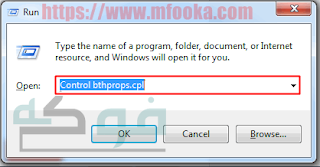
تعليقات
خدمات جيدة ورائعة